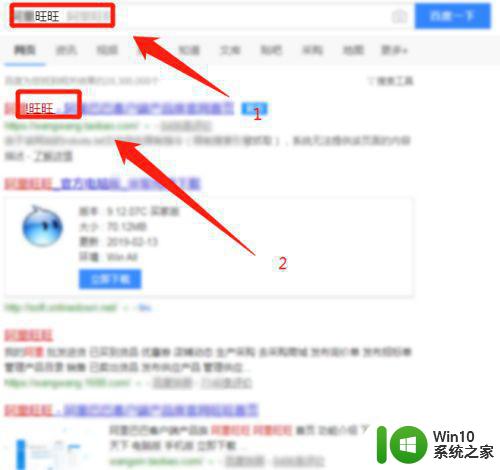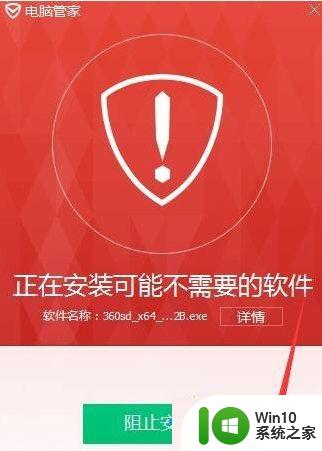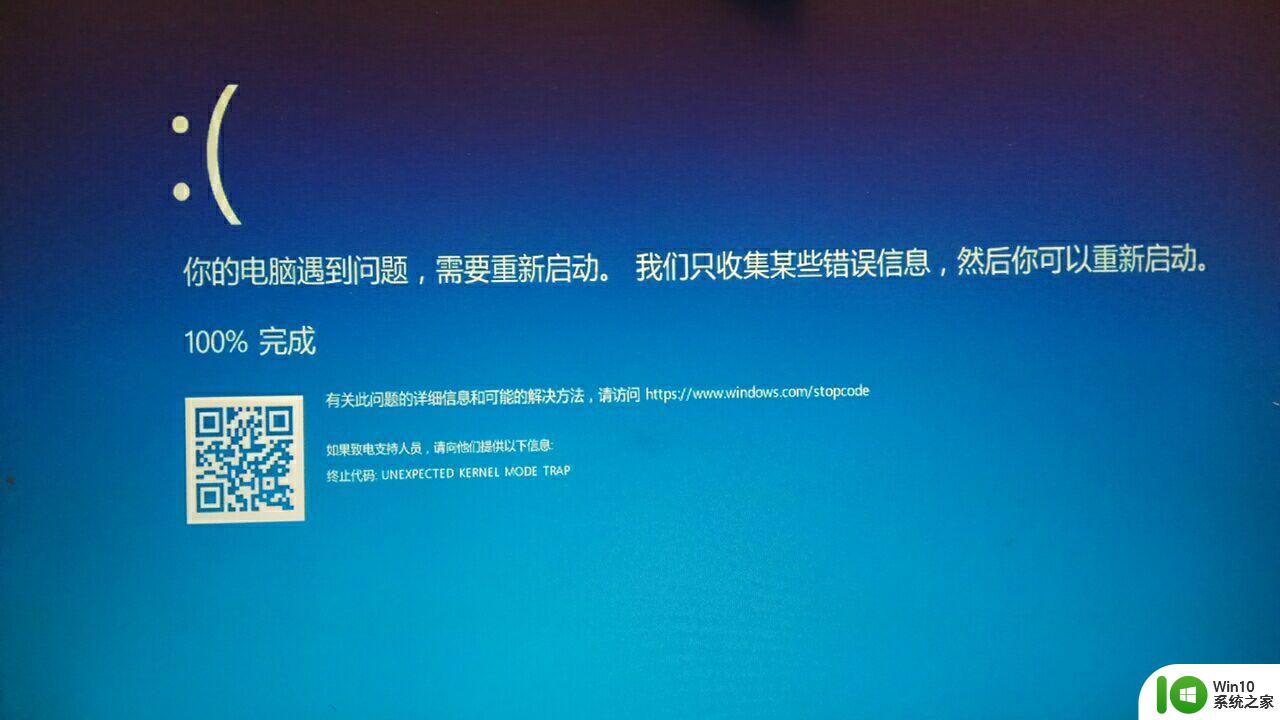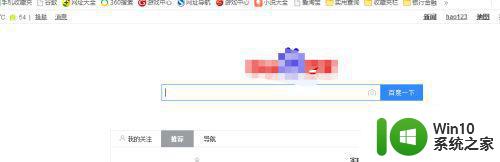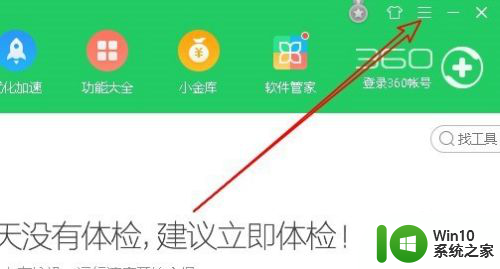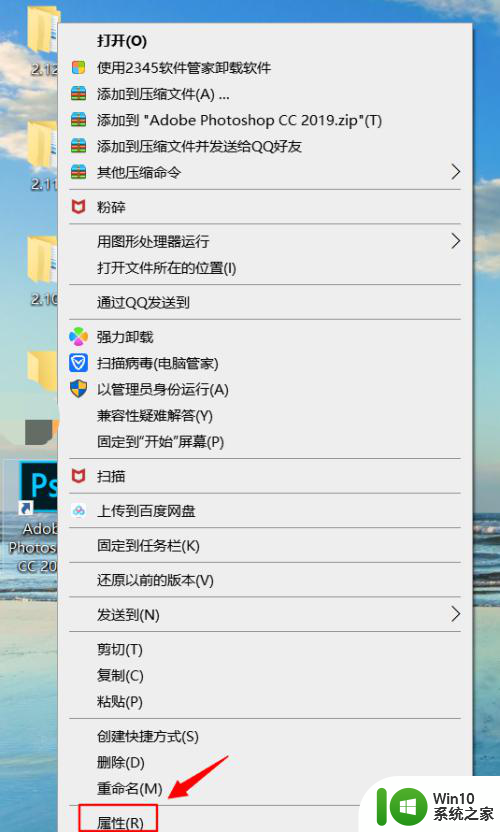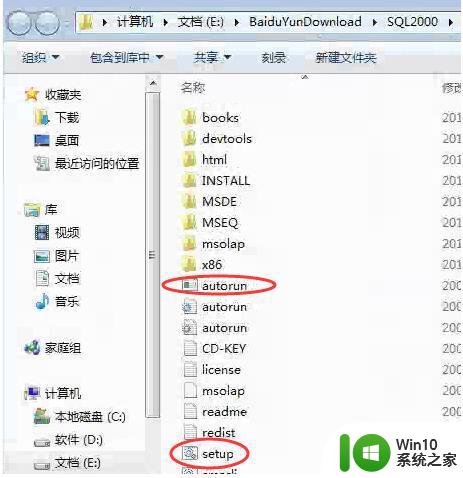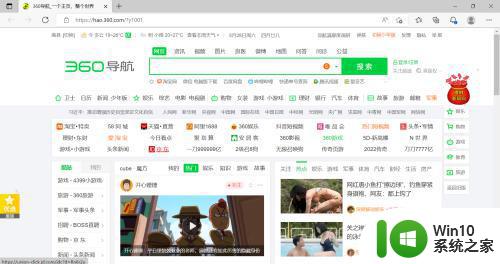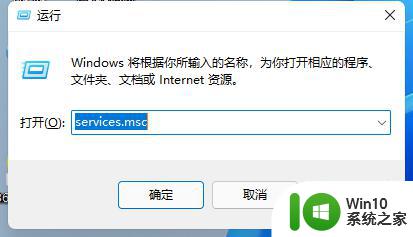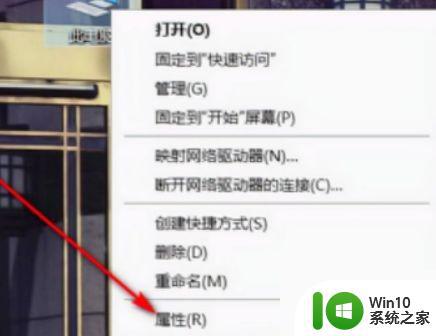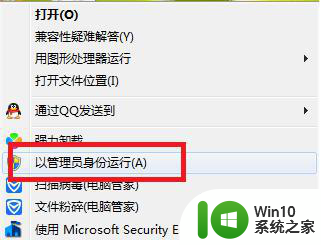win10双击360安全卫士安装包无反应怎么解决 win10双击360安全卫士安装包没有反应的原因和解决办法
更新时间:2023-07-22 11:53:33作者:yang
win10双击360安全卫士安装包无反应怎么解决,在使用Win10操作系统时,有些用户可能会遇到一个问题:双击360安全卫士安装包却没有任何反应,这种情况可能会让人感到困惑和烦恼,因为我们希望能够及时安装并使用这款强大的安全软件来保护我们的电脑。为什么会出现这种情况呢?而且我们该如何解决这个问题呢?在本文中我们将探讨Win10双击360安全卫士安装包无反应的原因,并提供一些解决办法,帮助大家顺利安装和使用这一安全工具。
1、进入电脑桌面,点击右下角开始按钮;

2、在开始菜单中点击【运行】;
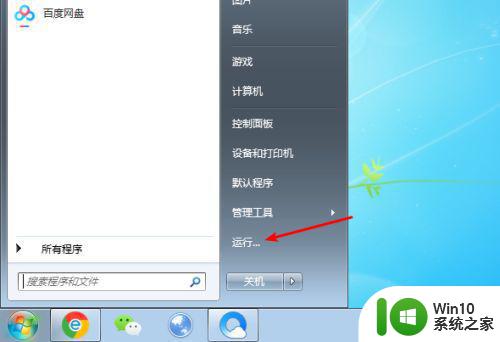
3、输入“gpedit.msc”,点击【确定】;
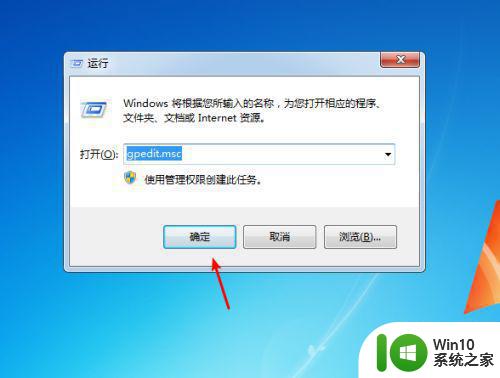
4、依次展开“windows配置”--“安全设置”--“软件限制策略”;
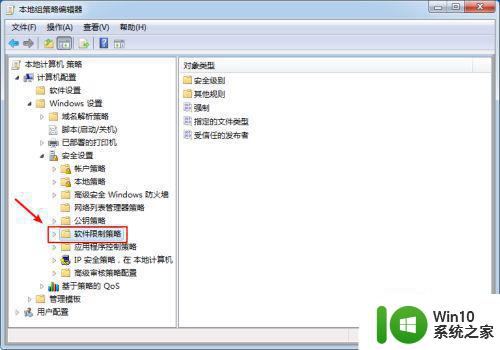
5、右击【软件限制策略】,点击删除软件限制策略;
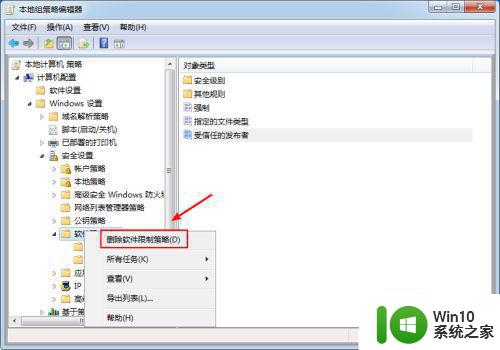
6、提示框中点击【是】。
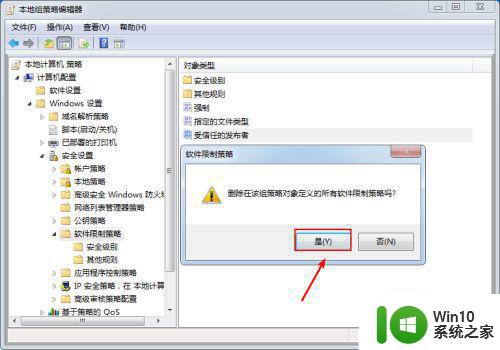
以上是关于win10双击360安全卫士安装包无反应的解决方法,希望能对不熟悉操作的用户有所帮助。